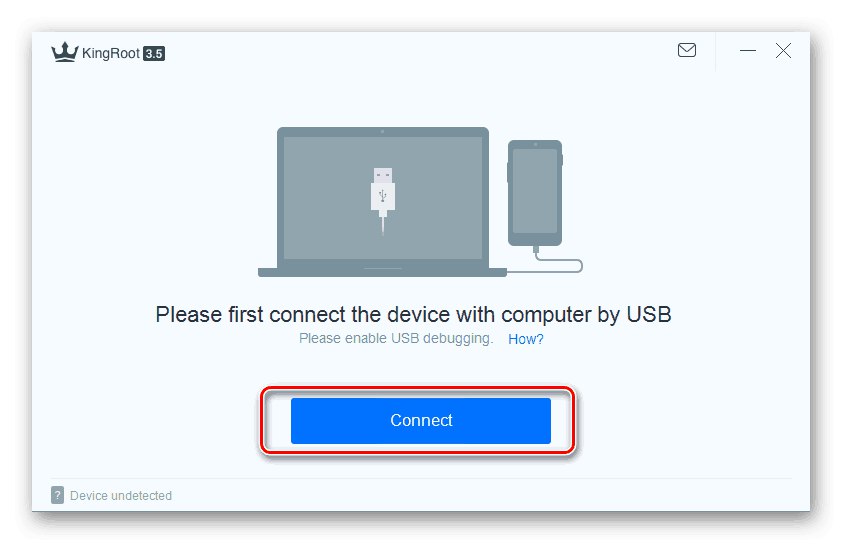Na jakémkoli zařízení Android patří mezi hlavní a nejdůležitější funkce ovládání hlasitosti jak při použití reproduktoru, tak při výstupu zvuku přes sluchátka. Ve většině situací jsou k ovládání hlasitosti více než dostatečné standardní nástroje, ale někdy mohou být zapotřebí další nástroje. V průběhu dnešního článku se budeme zabývat všemi existujícími způsoby, jak zvýšit zvuk ve sluchátkách v telefonu.
Zvyšte zvuk ve sluchátkách pro Android
Mezi hlavní způsoby, jak zvýšit zvuk ve sluchátkách ve smartphonu, můžete zahrnout pouze čtyři možnosti, rozdělené do několika dalších metod. Více pozornosti je třeba věnovat první prezentované metodě, protože právě tento přístup vám umožňuje nastavit požadovanou úroveň hlasitosti na jakémkoli zařízení Android.
Metoda 1: aplikace pro zesílení zvuku
Mezi obrovským sortimentem aplikací pro Android existuje v současné době mnoho softwaru zaměřeného na rozšíření standardních nástrojů pro ovládání hlasitosti smartphonu, a tím zesílení zvuku. Nejčastěji vám umožňují nastavit samostatná nastavení reproduktoru a sluchátek, což usnadňuje jejich používání. Software byl podrobně popsán v jiném článku na webu.
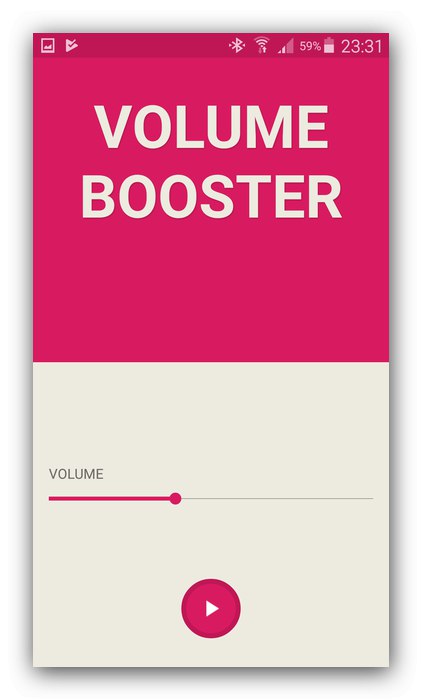
Více informací: Aplikace pro zesílení zvuku pro Android
Kromě toho můžete použít úpravy zvuku pro firmware, jako je AINUR, které vám umožní dosáhnout stejného a někdy dokonce většího efektu zesílení hlasitosti. Tuto metodu je třeba zvážit samostatně, protože tento proces zahrnuje firmware zařízení, což může způsobit potíže. Kromě toho není každý telefon kompatibilní s tímto druhem softwaru.
Metoda 2: Sluchátkový zesilovač
Vzhledem k tomu, že sluchátka jsou zařízení připojené k telefonu prostřednictvím speciálního konektoru, může být zvuk zesílen hned ve fázi připojení. Pro tyto účely existují speciální externí zesilovače, z nichž jeden můžete zakoupit ve speciálním obchodě. Stejný postup připojení spočívá v připojení zařízení Android a náhlavní soupravy pomocí kabelů a zpravidla nevyžaduje zvláštní posouzení.

Nezapomeňte také na funkci ovládání hlasitosti některých modelů sluchátek pomocí samostatného ovladače umístěného na křižovatce pravého a levého kanálu. Kromě toho náhlavní souprava Bluetooth často poskytuje hlasové ovládání, což dále zjednodušuje zesílení.
Metoda 3: Úpravy systémových souborů
Výše uvedené metody často nestačí, takže můžete použít konkrétnější prostředky, z nichž hlavní je změna systémového souboru odpovědného za nastavení zvuku. Tento textový dokument je dodáván ve dvou mírně odlišných variantách najednou, uvedených níže.
- Protože požadovaný soubor je systémový soubor a je ve výchozím nastavení chráněn před prohlížením a úpravami, musíte do zařízení přidat práva root. Chcete-li to provést, můžete si přečíst další článek na webu.
![Příklad způsobu, jak přidat root do Androidu přes PC]()
Více informací: Jak rootovat Android
- Poté musíte stáhnout a nainstalovat správce souborů s integrovaným průzkumníkem root. ES Explorer je nejlepší volba, ale existují i alternativní řešení.
- Otevřete nainstalovaný program a rozbalte hlavní nabídku v levém horním rohu obrazovky. Zde musíte klepnout na posuvník „Průvodce po trase“ a potvrdit udělení příslušných práv.
- Níže uvažovaný soubor má vždy stejné umístění, jak je uvedeno níže a na snímku obrazovky. Chcete-li pokračovat, otevřete tento dokument v libovolném textovém editoru, který dříve vytvořil záložní kopii originálu na vhodném místě.
/system/etc/mixed_paths.xml
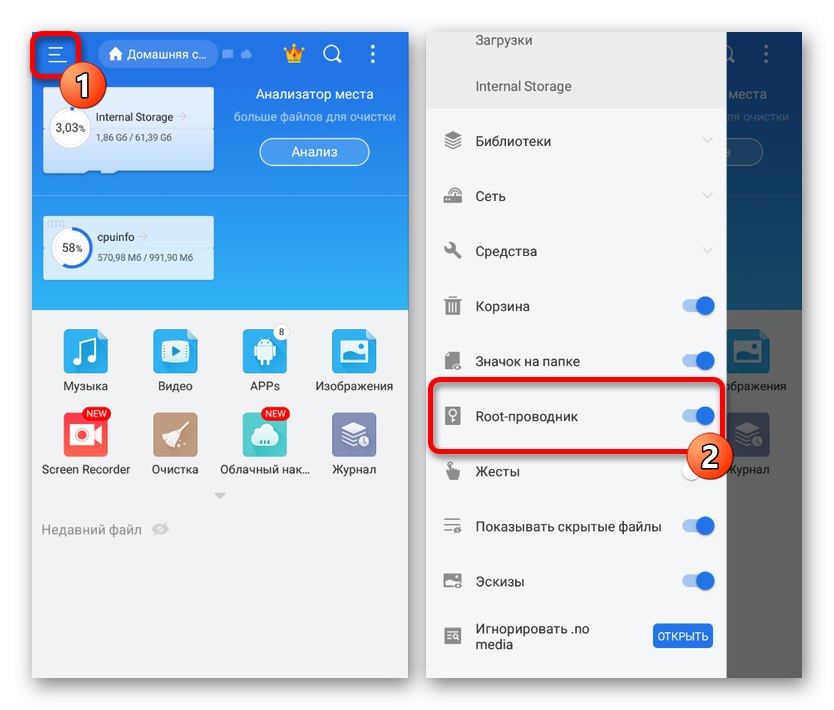
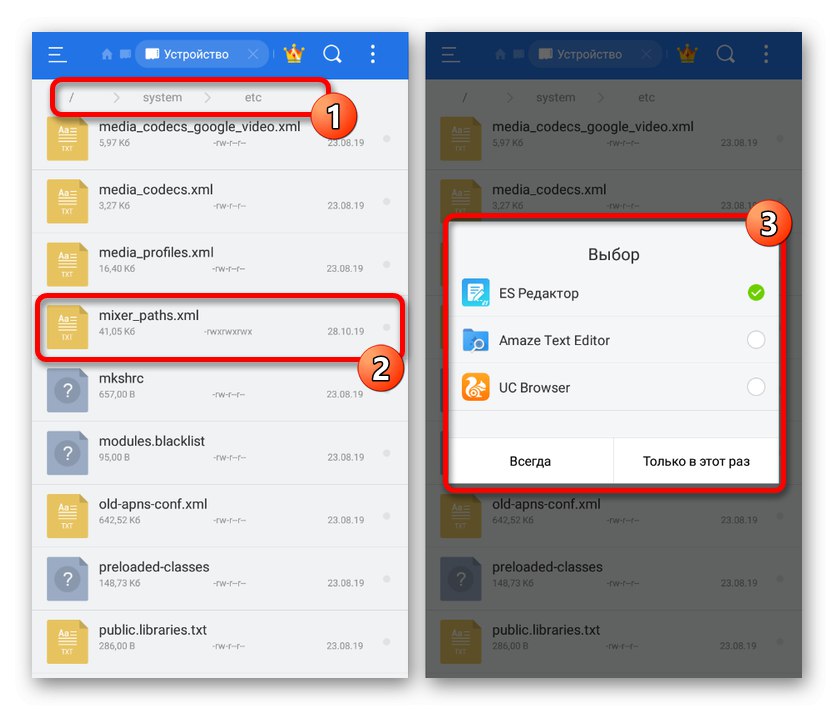
První verze souboru
- V prvním případě musíte po otevření souboru použít vyhledávání a najít blok
název cesty = "reproduktor"... Zde je důležité zkontrolovat a zapamatovat si následující číslo „RX“ v soulaductl name = "Digitální svazek RX"... Například v našem příkladu požadovaná hodnota «3».
Poznámka: Může existovat několik hodnot, takže buďte opatrní.
- Nyní se vraťte k původnímu kódu dokumentu a najděte řádek
ctl name = "Digitální svazek RX"střídání po „RX“ výše uvedená číselná hodnota. - Chcete-li změnit hlasitost, změňte hodnotu "Hodnota" na stejné linii o několik bodů. Nenastavujte příliš velká čísla, protože výsledek se nezmění.
- Podobně jako v předchozím kroku najděte řádek
ctl name = "HPHL"a zvýšit "Hodnota" 10 z původní hodnoty. Totéž proveďte s linkouctl name = "HPHR"a klikněte na ikonu uložení na horní liště.

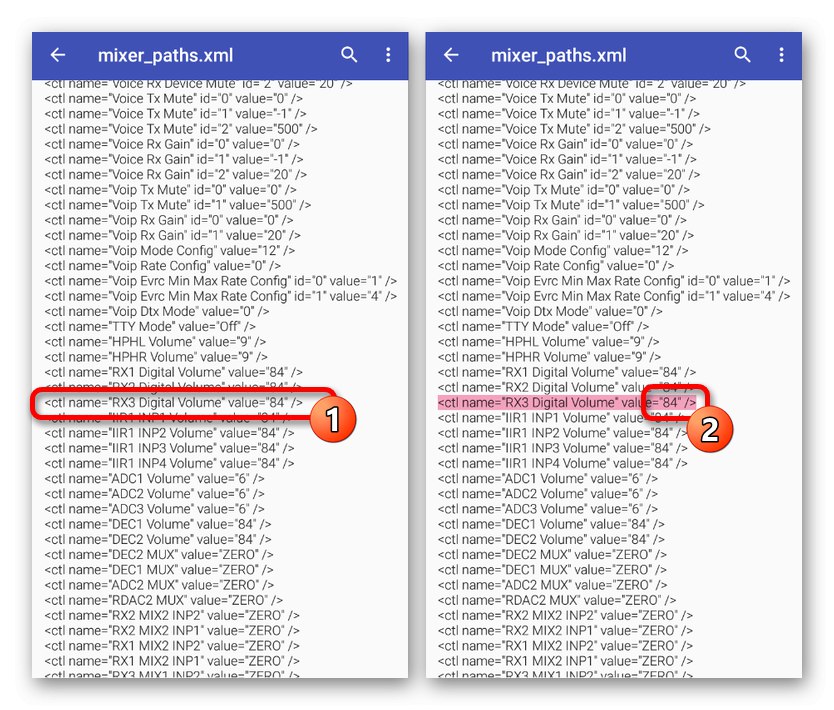
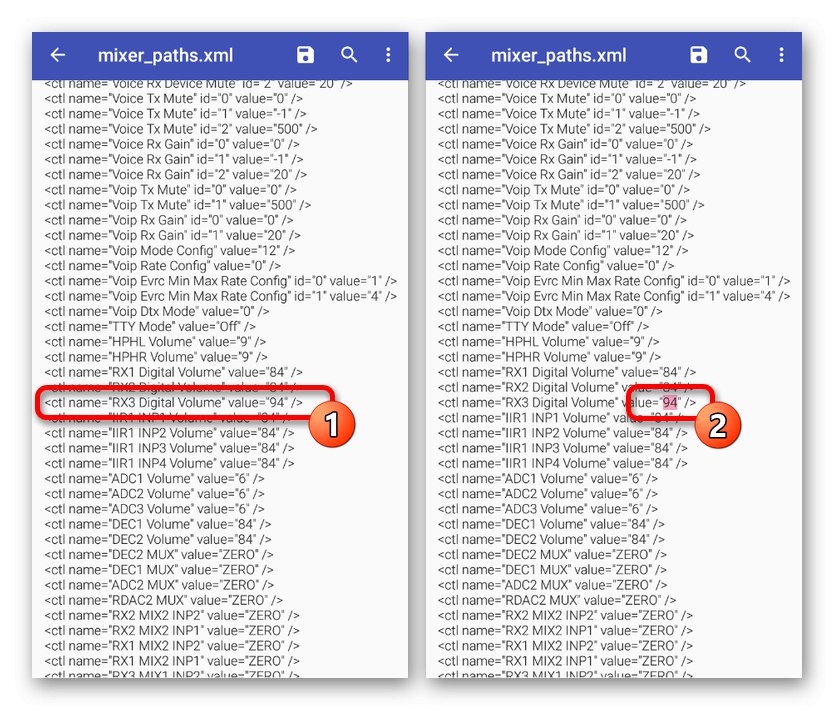
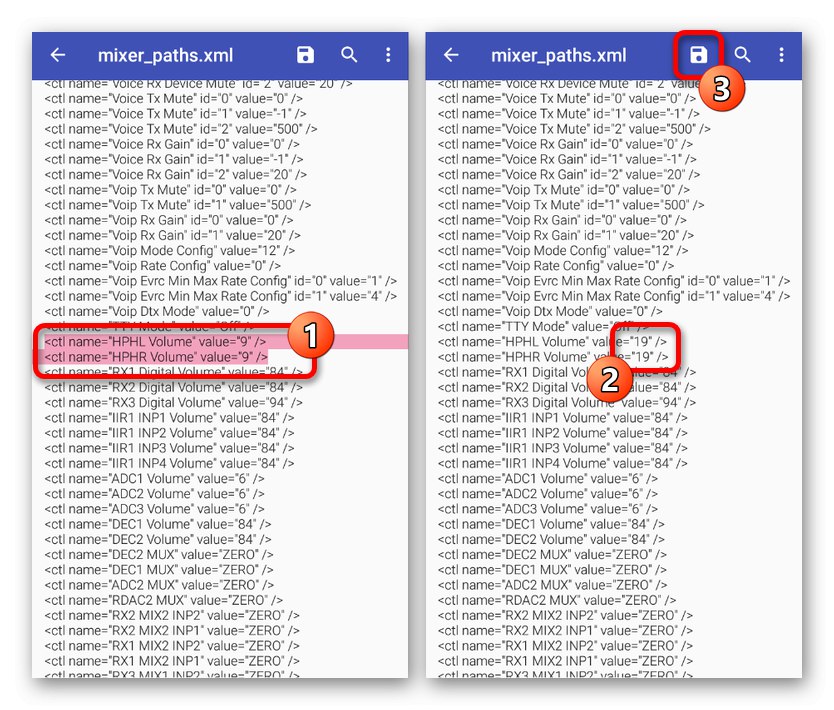
Druhá verze souboru
- Jiný způsob úpravy stejného souboru je mírně odlišný, ale obecně identický s minulostí. Nejprve otevřete soubor a vyhledejte blok
název cesty = "reproduktor". - V bloku
ctl name = "Digitální svazek RX"s číselným "Hodnota" změnit hodnotu v průměru o deset. Ve výsledku byste měli získat kód podobný příkladu ze snímku obrazovky. - Znovu otevřete vyhledávací pole a tentokrát najděte blok
název cesty = "sluchátka"... Zde musíte změnit úroveň hlasitosti v řádkuctl name = "Hlasitost HPHL"actl name = "Svazek HPHR". - Číslo v bloku "Hodnota" v tomto případě musíte také zvýšit o 10 pro oba řádky. Chcete-li uložit změny, použijte odpovídající tlačítko na horním panelu a tím je postup ukončen.

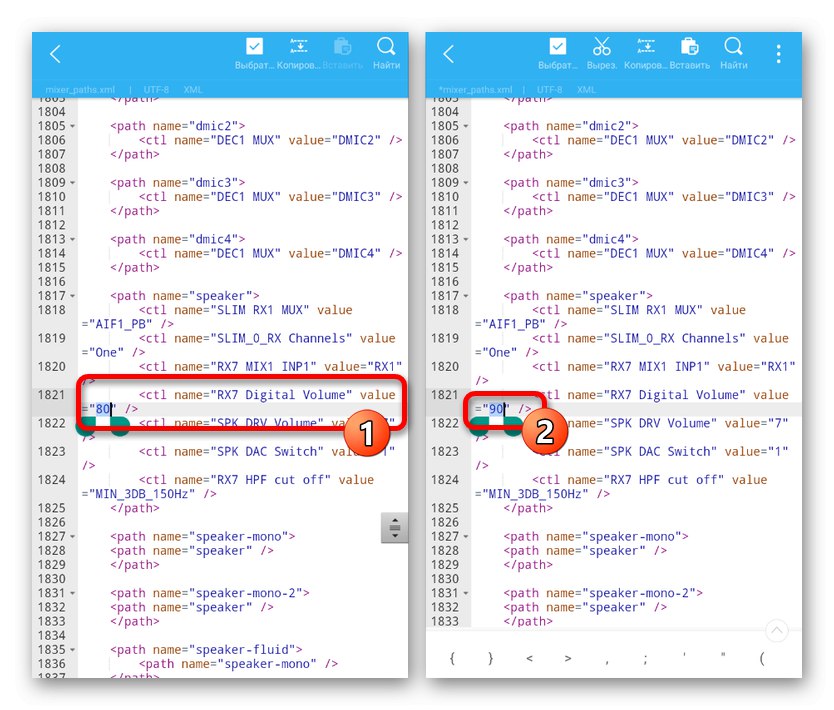
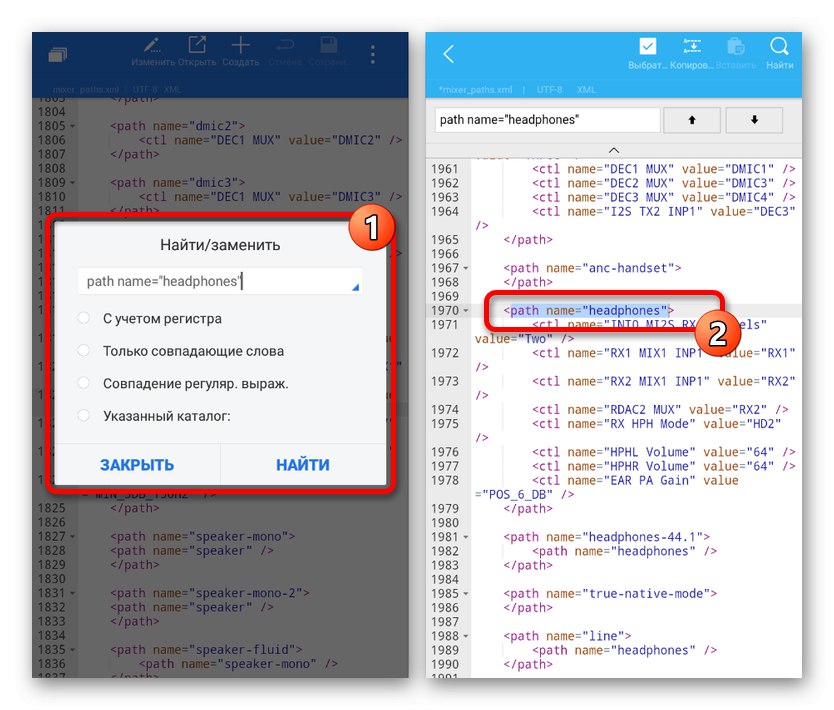
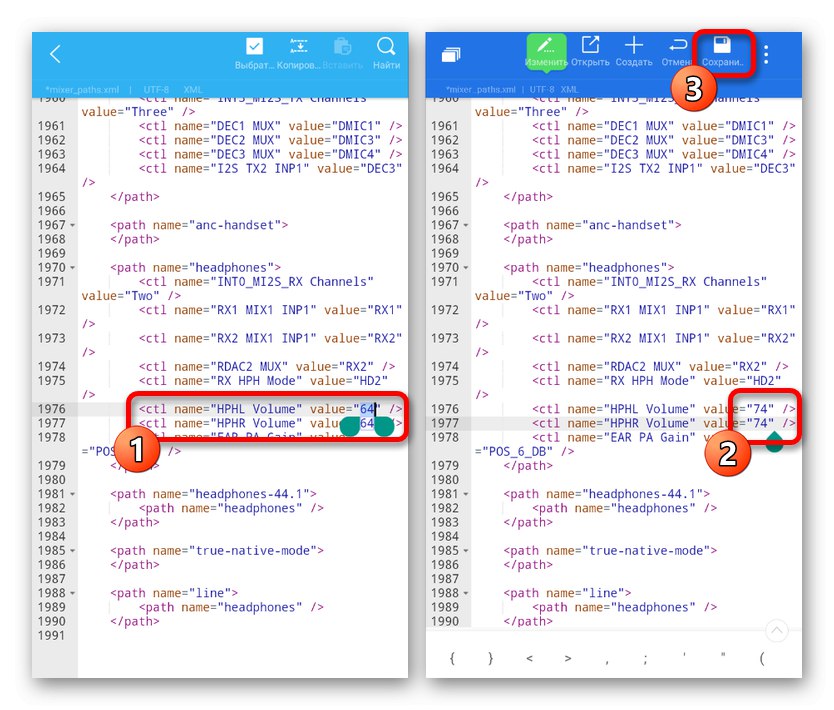
Jak vidíte, obě možnosti jsou z hlediska implementace poměrně jednoduché a je nepravděpodobné, že by způsobily potíže. Pamatujte, že nesprávná změna souboru může způsobit problémy se zvukem v zařízení.
Metoda 4: Standardní nástroje
Jak jsme již zmínili dříve, ve výchozím nastavení má jakýkoli smartphone se systémem Android řadu nástrojů pro ovládání hlasitosti zvuku prostřednictvím reproduktoru a sluchátek. Pro tyto účely obvykle postačí použít speciální tlačítka na těle telefonu nebo panelu rychlého přístupu. Každá z možností byla podrobně popsána v samostatné instrukci na webu.
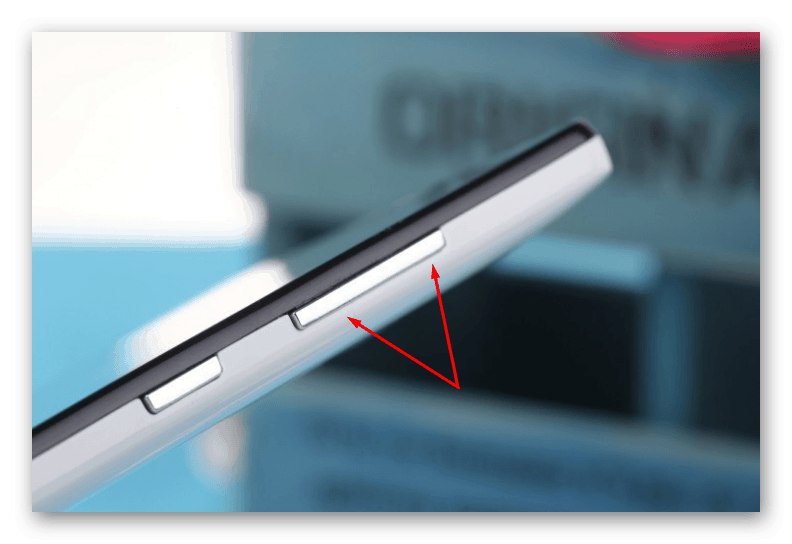
Více informací: Jak zvýšit hlasitost v systému Android
Jako pomocnou metodu stojí za to věnovat pozornost další standardní funkci, kterou je použití inženýrského menu. Z bezpečnostních důvodů je tato část nastavení ve výchozím nastavení před vlastníkem telefonu skrytá, lze ji však podle modelu odemknout zvláštním způsobem. Zde můžete nastavit hlasitost smartphonu mnohem vyšší než základní úroveň, ale mějte na paměti, že to téměř jistě ovlivní kvalitu.
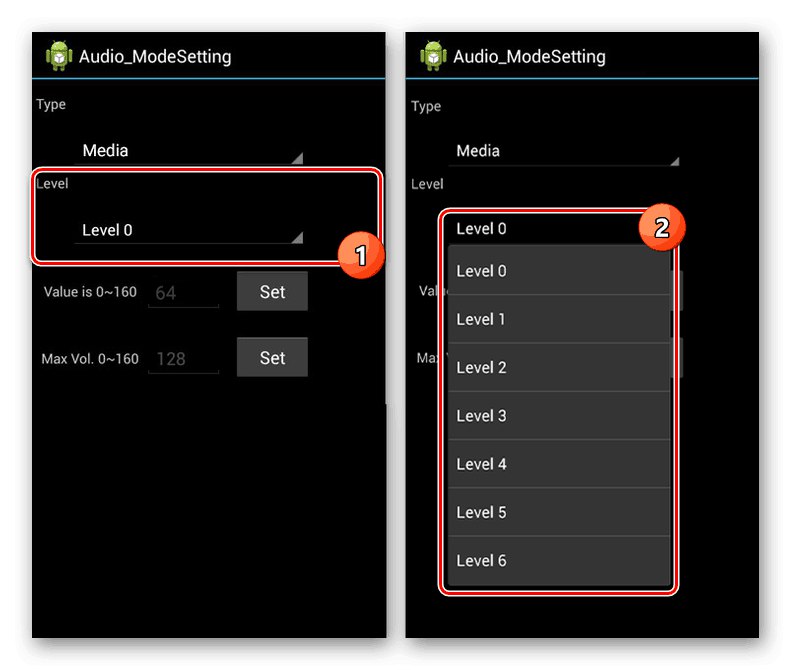
Více informací: Jak zvýšit hlasitost v systému Android prostřednictvím inženýrské nabídky
Závěr
Představili jsme celkem dostatečný počet způsobů, jak zesílit zvuk v systému Android, bez ohledu na verzi operačního systému a model smartphonu. Chcete-li dosáhnout nejlepšího efektu, můžete tyto metody navzájem kombinovat, ale vždy sledujte úroveň kvality a nezapomeňte na možné poškození sluchátek při určité úrovni hlasitosti.